Панель реєстрації¶
Використовуйте функцію Стійка реєстрації в Odoo Події, щоб надавати доступ зареєстрованим учасникам події, щойно вони прибувають, і зберігати дані про відвідувачів у показниках звітності.
Сторінка столу реєстрації¶
На мобільному пристрої (у додатку Odoo або в браузері) відкрийте і натисніть Стійка реєстрації, щоб переглянути сторінку Стійка реєстрації.
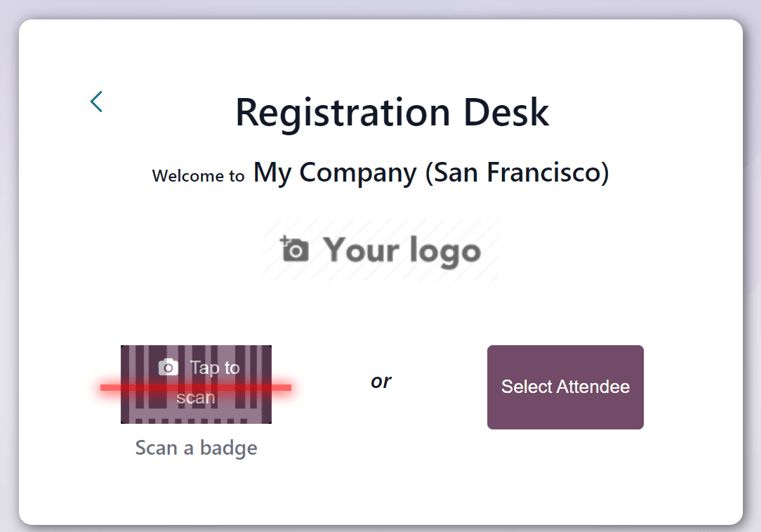
У нижній частині вікна Стійка реєстрації є варіанти Сканувати значок або Вибрати учасника.
Відскануйте значок¶
Відскануйте коди на значках відвідувачів події, перейшовши до і вибравши опцію Сканувати значок.
Важливо
Odoo необхідно отримати доступ до камери, яка використовується, щоб опція Сканувати бейдж працювала.
Коли Odoo отримує доступ до камери, з’являється спливаюче вікно Сканер штрих-кодів, яке показує точку огляду камери. Існує також спеціальне поле видошукача, розмір якого можна змінити вручну, відповідно, за допомогою значка (crop).

Коли код значка знаходиться посередині вікна видошукача, код сканується, спливаюче вікно Сканер штрих-коду зникає, і учасник отримує доступ до події. Після сканування коду їх присутність реєструється в додатку Odoo Події.
Якщо штрих-код, який сканується, недійсний, у верхньому правому куті з’являється спливаюче повідомлення про помилку.
Виберіть учасника¶
Вручну надайте доступ учасникам події, перейшовши до та вибравши опцію Вибрати учасника.
Odoo відкриває сторінку Учасники з усіма учасниками кожної події в базі даних у типовому перегляді Kanban.
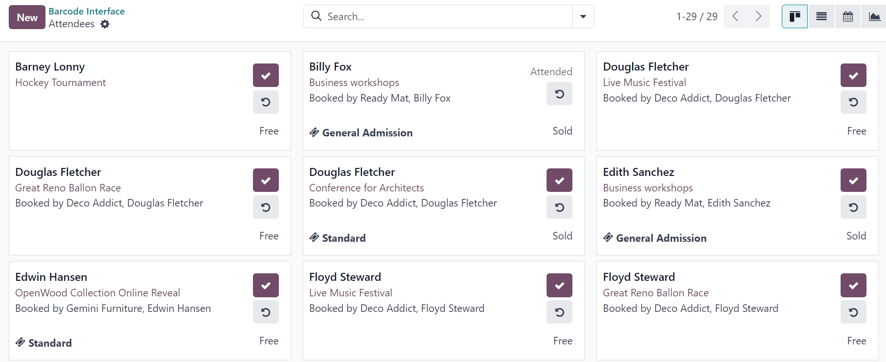
На сторінці Учасники кожна картка учасника відображає ім’я цієї особи, на яку подію вони зареєстровані, пов’язану компанію (якщо застосовно), який рівень квитка вони придбали (якщо застосовно), а також дві кнопки: (галочка) та (стрілка проти годинникової стрілки).
Щоб надати доступ особі, позначивши її як відвідувану, натисніть кнопку (галочка) на картці цього учасника.
Натисніть кнопку (стрілка проти годинникової стрілки) на картці учасника, щоб скасувати попередню дію.
Порада
Рекомендовано використовувати спеціальний фільтр події на сторінці Учасники через спадне меню панелі пошуку.
Щоб зробити це, натисніть (стрілка вниз) поруч із панеллю пошуку, щоб відкрити спадне меню з параметрами Фільтри, Групувати за та Вибране.
Наприклад, натисніть опцію Подія у стовпці Групувати за. Потім натисніть, щоб видалити спадне меню. Odoo відкриває сторінку Учасники зі стовпцями, пов’язаними з подіями, що дозволяє користувачам знаходити конкретних учасників події.
Перегляньте також